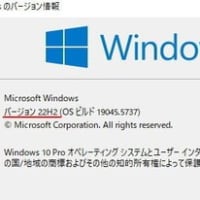お伺いしました。パソコンの電源を入れてみると・・・BIOSがリセットされている旨のメッセージが表示され、「F1」キーでそのまま進む、「F2」キーでBIOS設定画面へ進むと英語表記されていました。お客様は、よくわからなかったので「F1」キーを押したらWindowsが起動したとおっしゃっていました。
まず「F2」キーを押してBIOSの設定画面を表示させます。やはり時計(時間)がリセットされて2014年になっていました。年月日時を合わせ、他の設定情報を確認して、改めて起動しました。
今度は、正常にWindowsが起動してきました。日時も合っています。ただずっと使っていなかったためか、内蔵バッテリーの充電状態は0%でした。
暫く様子をみていると、数%になりましたので、充電はされているみたいでした。
・・・で、問題のWifiを確認してみると・・・機内モードになっているわけでもなくて、Wifiのデバイス自体が認識されていませんでした。
「デバイスマネージャー」を開くと、Wifiアダプターにマークが付いています。デバイスの状態が開始できませんでした・・・云々となっています。
「ドライバーの更新」で本来ならネット経由で最新のドライバーを入れたいのですが、現状ネットにつながっていません。どらとものパソコンでダウンロードしてUSBメモリー経由で移してもいいのですが、とりあえず「コンピュータを参照してドライバーを検索」を選び、さらに「コンピューター上の利用可能なドライバーの一覧から選択します」を選び、Wifiドライバの型番を選択しました。元々パソコン内にあったドライバーに入れ直したことになるのですが、これでWifiが「正常に動作しています」表示になり、インターネットにつながりました。念のためWifiドライバーを最新にしました。
シャットダウン、再起動を行ってみましたが、Wifi接続は大丈夫でした。
なんでWifiドライバーがおかしくなってのか不明なので、暫く様子見としました。
あとずっと使用していなかったためか、Windows10のバージョンが1903版のままでした。1903版は2020年12月にMicrosoftのサポートが終了しています。
ここからWindows10のバージョンをアップしていくのは時間がかかりそうなので、手順を記載してお渡ししました。
パソコンは、暫く使わなくても、コンセントにさすだけでもバッテリーが充電されるので、時々コンセントにさしてください。また起動してネット―ワークに接続することで、WindowsのUpdateやバージョンアップを行うことができますので、定期的に電源を入れてネットにつないでください。そうしないと、いざ使おうとしたときに、WindowsUpdateやバージョンアップの項目が沢山溜まりすぎて、すぐに使えない、アップデート中なので動作が遅いなどの現象が起きることがあります。